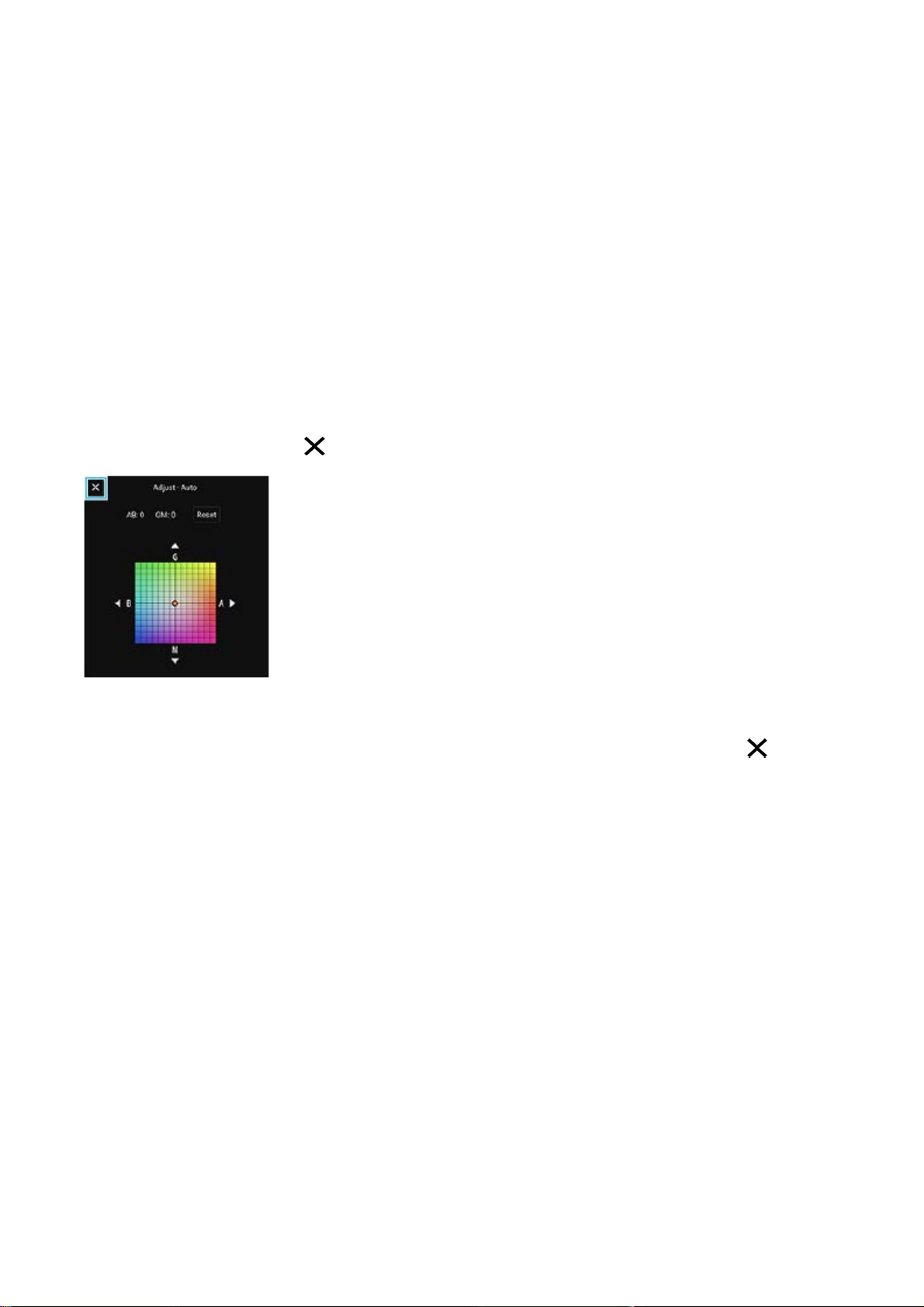ISO-gevoeligheid
Stelt automatisch (AUTO) of handmatig de ISO-gevoeligheid in. De gevoeligheid voor licht wordt uitgedrukt in de
ISO-waarde (aanbevolen-belichtingsindex) met behulp van de keuzeknop. Hoe hoger de waarde, hoe hoger de
gevoeligheid.
5.
Lichtmeetfunctie
Multi: Na opsplitsing van het totale scherm in meerdere gebieden wordt het licht in elk gebied gemeten, en wordt de
juiste belichting van het hele scherm bepaald (Multi-patroonlichtmeting).
Midden: Meet de gemiddelde helderheid van het hele scherm, maar legt de nadruk op het middengebied van het
scherm (Middengewogen lichtmeting).
Punt: Meet alleen binnen de lichtmeetcirkel.
6.
Flitsfunctie
Automatisch / Opvulflits / Rode-ogenreductie / Uit / Zaklantaarn
7.
Witbalans
Automatisch / Bewolkt / Daglicht / Tl-licht / Gloeilamp / Schaduw: Past de kleurtinten aan op basis van de
geselecteerde lichtbron die het onderwerp belicht (vooraf ingestelde witbalans). Als u de kleurtinten wilt fijnregelen,
tikt u op [Wijzig] om het fijnregelscherm weer te geven en verplaatst u vervolgens de oranje stip naar de gewenste
positie. Tik na het aanpassen op (knop Sluiten).
Temp. 1 / Temp. 2 / Temp. 3: Onthoudt de witbalansinstellingen die zijn gedefinieerd op basis van de
kleurtemperatuur. Tik op [Wijzig] om de kleurtemperatuur aan te passen met de draaiknop en tik vervolgens op
[Wijzig] om de kleurtint fijn te regelen met behulp van het fijnregelscherm. Tik na het aanpassen op (knop
Sluiten).
Eigen 1 / Eigen 2 / Eigen 3: Onthoudt de basiswitkleur onder de lichtomstandigheden voor de opnameomgeving.
Als u de basiswitkleur wilt aanpassen, selecteert u een van de items, tikt u op [Stel in] en volgt u de instructies op het
scherm.
8.
Gezicht/Oog AF
Aan / Uit
De camera herkent de gezichten of ogen van mensen en dieren, en stelt automatisch daarop scherp.
9.
Bestandsindeling
RAW: In deze bestandsindeling wordt geen digitale bewerking uitgevoerd. Selecteer deze indeling als u beelden op
een computer wilt verwerken voor professionele doeleinden.
RAW en JPEG: Er worden tegelijkertijd een RAW-beeld en een JPEG-beeld aangemaakt. Dit is handig wanneer u
twee beeldbestanden nodig hebt: een JPEG-bestand om weer te geven, en een RAW-bestand om te bewerken.
JPEG: Het beeld wordt opgenomen in het JPEG-formaat.
10.
Hoogte-breedteverh. (Beeldformaat)
Het beeldformaat wordt weergegeven overeenkomstig de beeldverhouding.
4:3 / 16:9 / 1:1 / 3:2
11.
D-Range optimizer (DRO)/Auto HDR
D-Range optimizer: Optimaliseert de helderheid en gradatie door het contrast tussen het onderwerp en de
achtergrond van een enkel beeld te analyseren.
12.